- מְחַבֵּר Abigail Brown [email protected].
- Public 2023-12-17 06:48.
- שונה לאחרונה 2025-01-24 12:10.
מה צריך לדעת
- iOS: עבור אל Settings > Notifications > Gmail. החלף את Allow Notifications ל- On. תחת Alerts, בחר מרכז ההתראות.
- Gmail: פתח את האפליקציה Gmail ועבור לסמל More (שלושה קווים אופקיים) > Settings> [חשבון] > Notifications . בחר אפשרות.
אפליקציית Gmail עבור iPhone, iPad ו-iPod Touch יכולה לאסוף הודעות אימייל במרכז ההתראות. אתה יכול גם להגדיר את Gmail באייפון מייל ולבקש ממנו לבדוק מעת לעת הודעות חדשות, ולהוסיף אותן למרכז ההודעות בזמן שהוא מאחזר אותן.לחלופין, תוכל להוסיף את Gmail כחשבון Exchange עם תמיכת דוא ל בדחיפה.
ראה הודעות Gmail חדשות במרכז ההתראות של iOS
כדי שהודעות דוא ל חדשות ייכנסו לחשבון Gmail שלך רשומות ויוצגו בתצוגה מקדימה במרכז ההתראות של האייפון או האייפד שלך:
- ודא שיש לך את אפליקציית Gmail ושאתה מחובר לחשבונות שלך בה.
-
פתח הגדרות באייפון שלך. בחר Notifications, ולאחר מכן מצא את Gmail והקש עליו.

Image -
ודא שהמתג שליד Allow Notifications הוא on/ירוק וכי מרכז ההתראות להגדרתתחת הכותרת Alerts יש סימן ביקורת כחול מתחתיה.

Image - הקשה על אימייל במרכז ההתראות פותחת את ההודעה באפליקציית Gmail.
התאמות נוספות של הודעות iOS עבור Gmail
לאחר הפעלת ההתראות, תוכל להתאים עוד כמה הגדרות כדי לקבל כמה או כמה התראות שתרצה. זה מה שאתה יכול לשלוט.
ראה התראות במסך הנעילה ובזמן השימוש בטלפון
כדי לקבל התראות נוספות מחוץ למרכז ההתראות, הקש על האפשרויות מסך נעילה ו- Banners מתחת לאפשרויות Alertsכותרת. ההגדרה הראשונה מאפשרת לך לראות הודעות Gmail נכנסות מבלי לבטל את נעילת האייפון שלך. השני מציג חלון בטלפון שלך בזמן שאתה משתמש באפליקציה אחרת.
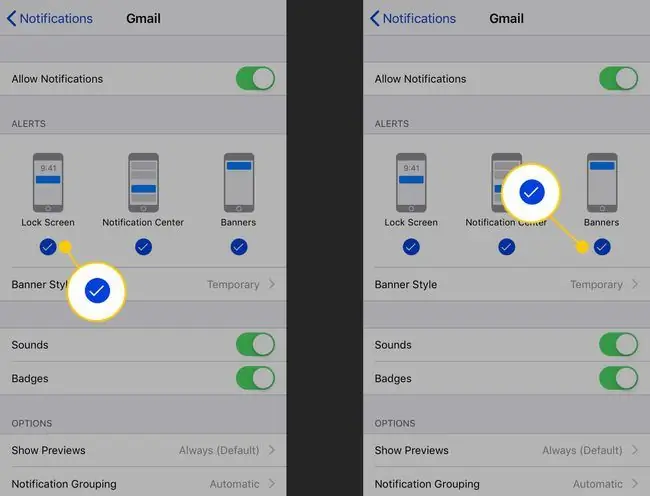
אתה יכול גם להתאים את אופן התנהגות הבאנרים. הקש על Banner Style כדי לגשת לשתי אפשרויות: Temporary ו- Permanent זמני פירושו שהבאנרים נעלמים לאחר זמן מה, וקבוע פירושו שהם נשארים על המסך עד שאתה מקיש או מחליק אותם.
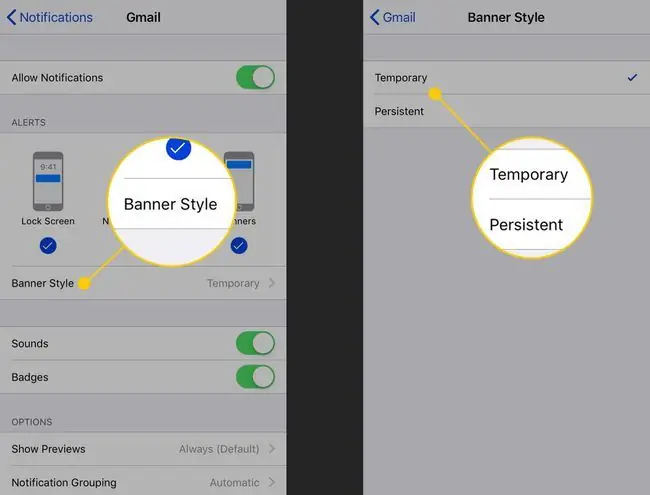
התאם צלילים ותגים עבור הודעות Gmail
מתג Sounds ו- Badges שולטים בהתראות נוספות עבור ההתראות שלך ב-Gmail. צלילים משמיעים צליל כדי להתריע על ההתראה. תגים מציבים מספר על סמל האפליקציה במסך הבית שלך.
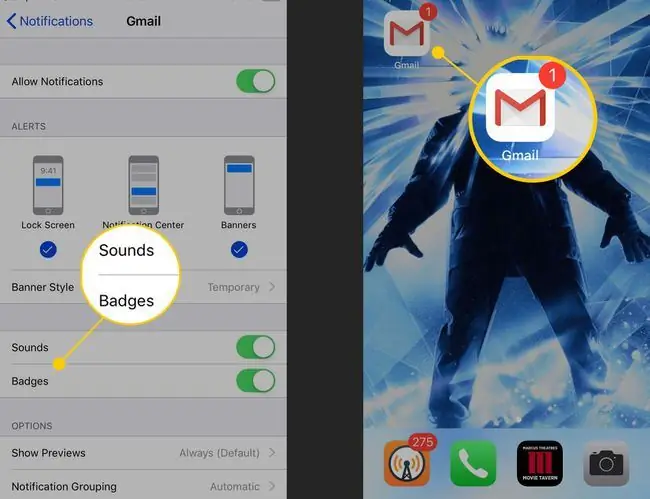
הגדרות התראות באפליקציית Gmail
לאפליקציית Gmail יש הגדרות משלה עבור ההודעות שתקבלו התראות לגביהן. הנה איך להתאים אותם.
- פתח את אפליקציית Gmail.
-
הקש על הסמל More (שלושה קווים אופקיים) בפינה השמאלית העליונה, ולאחר מכן גלול מטה והקש על Settings.

Image -
אם אתה משתמש במספר חשבונות באפליקציה, הקש על אחד שברצונך להגדיר. במסך הבא, בחר Notifications.
יש לך שלוש אפשרויות. כל הדואר החדש שולח לך את כל מה שמגיע. עדיפות גבוהה בלבד מתריע על הודעות ש-Gmail מסמן כחשובות. None מכבה את ההתראות.

Image - השינויים שלך נשמרים אוטומטית.






